
Ketidakupayaan untuk menukar warna penuding tetikus dalam Win10 adalah masalah yang dihadapi oleh ramai pengguna, tetapi jangan risau, editor PHP Xiaoxin memberikan anda penyelesaian. Dalam sistem Win10, menetapkan warna penunjuk tetikus adalah sangat mudah. Cuma ikut langkah berikut: Buka menu "Tetapan", klik "Pemperibadian", pilih "Penunding Tetikus", pilih warna kegemaran anda dalam tab "Penunjuk" dan klik "Gunakan." Jika anda masih menghadapi masalah, anda boleh cuba mengemas kini pemacu anda atau memulakan semula komputer anda. Harap kaedah ini dapat membantu anda menyelesaikan masalah tersebut.
Cara menetapkan warna penunjuk tetikus dalam Win10
1 Mula-mula klik pada sudut kiri bawah untuk memulakan, dan kemudian klik untuk membuka tetapan.
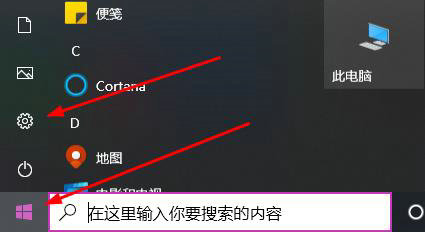
2 Kemudian klik "Mudah Digunakan" dalam tetapan.
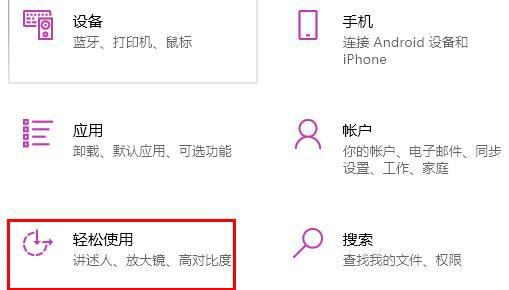
3. Klik "Penunjuk Tetikus" di bar tugas kiri.
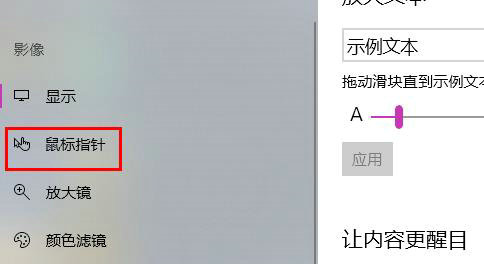
4. Akhir sekali, pilih sahaja warna yang anda suka di bawah "Warna penunjuk yang dicadangkan" untuk menukar warna tetikus.
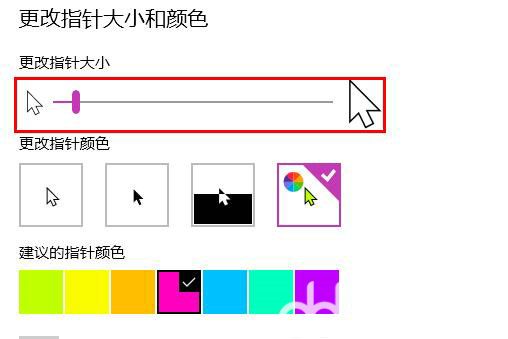
Atas ialah kandungan terperinci Apakah yang perlu saya lakukan jika warna penunjuk tetikus tidak boleh ditukar dalam Win10? Bagaimana untuk menetapkan warna penunjuk tetikus dalam Win10. Untuk maklumat lanjut, sila ikut artikel berkaitan lain di laman web China PHP!
 suis bluetooth win10 tiada
suis bluetooth win10 tiada
 Mengapakah semua ikon di penjuru kanan sebelah bawah win10 muncul?
Mengapakah semua ikon di penjuru kanan sebelah bawah win10 muncul?
 Perbezaan antara tidur win10 dan hibernasi
Perbezaan antara tidur win10 dan hibernasi
 Win10 menjeda kemas kini
Win10 menjeda kemas kini
 Perkara yang perlu dilakukan jika suis Bluetooth tiada dalam Windows 10
Perkara yang perlu dilakukan jika suis Bluetooth tiada dalam Windows 10
 win10 menyambung ke pencetak kongsi
win10 menyambung ke pencetak kongsi
 Bersihkan sampah dalam win10
Bersihkan sampah dalam win10
 Bagaimana untuk berkongsi pencetak dalam win10
Bagaimana untuk berkongsi pencetak dalam win10




